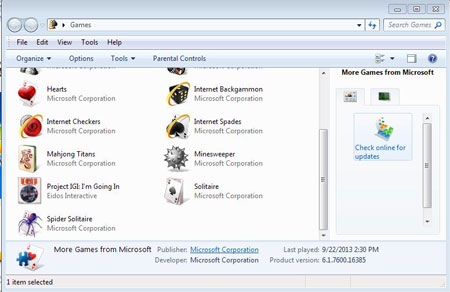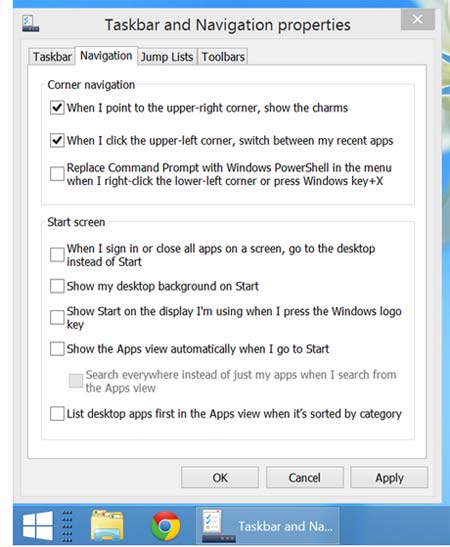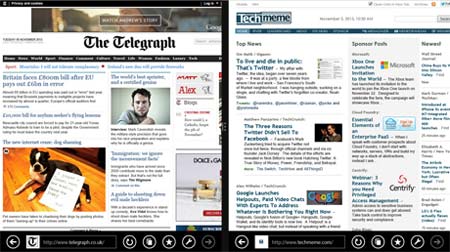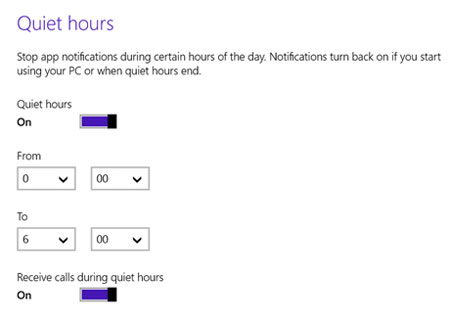قالب های فارسی وردپرس 39
این وبلاگ جهت دسترسی آسان شما عزیزان به قالب های برتر وردپرس به صورت فارسی تدوین و راه اندازی شده است.قالب های فارسی وردپرس 39
این وبلاگ جهت دسترسی آسان شما عزیزان به قالب های برتر وردپرس به صورت فارسی تدوین و راه اندازی شده است.بازیهای ویندوز 7 در ویندوز 8
بازیهای کلاسیک ویندوزی همچون Solitaire, FreeCell, Hearts و بازی ساده، اما جالب Minesweeper از جمله بازیهایی است که از ویندوز 3.1 با کاربران این سیستمعامل همراه بوده و تا ویندوز 7 نیز طرفداران این بازیها ساعتها وقت خود را صرف پرداختن به آنها میکردند.
با انتشار نسخه جدید ویندوز یعنی 8 بسیاری از کاربران جای خالی این بازیها را در ویندوز احساس کردند و بهدنبال راهی برای اضافهکردن آنها به جدیدترین نسخه از ویندوز هستند! اگر شما هم جزو کاربرانی هستید که دوست دارند بازیهای خاطرهانگیز ویندوزهای قدیمی را در ویندوز 8 نیز اجرا کنند، میتوانید با طی مراحل زیر و استفاده از ترفندی که در آن عنوان شده است، بازیهای ویندوز 7 را در ویندوز 8 کپی کرده و به اجرای صحیح آنها بپردازید:
1ـ به پوشه Program Files در ویندوز 7 مراجعه کنید. (بهطور پیشفرض این پوشه از مسیر C:|Program Files) قابل دسترسی است.
2ـ پوشه Microsoft Games را انتخاب کرده و آن را در حافظه فلش یا دیگر رسانههای ذخیرهساز خود کپی کنید.
3ـ به پوشه System32 ویندوز بروید (بهطور پیشفرض این پوشه در مسیر C:|Windows|System32 قرار دارد) و فایل CardGames.dll را نیز در حافظه فلش یا دیگر رسانههای ذخیرهساز خود کپی کنید.
4ـ اکنون باید اطلاعات کپی شده را به ویندوز 8 منتقل کنید. حافظه فلش خود را به رایانهای که به ویندوز 8 مجهز است متصل کرده و پوشه Microsoft Games را در مسیر C:|Program Files کپی کنید.
5ـ فایل CardGames.dll را از حافظه فلش کپی کرده و درهریک از زیرپوشههای داخل پوشه Microsoft Games درویندوز 8، این فایل را نیز کپی کنید. (بهعبارت دیگر فایل فوق را در هریک از پوشههای Solitaire, FreeCell, Hearts و... کپی کنید)
6ـ تا این مرحله از اجرای این روش شما فایلهای مورد نیاز برای اجرای بازیهای ویندوز 7 را به ویندوز 8 منتقل کرده و تنها کاری که باید انجام شود اجرای بازیهاست، اما یک مشکل کوچک وجود دارد که برای اجرای صحیح بازیها باید آن را نیز رفع کنید! بازیهای انتقالیافته به این روش پیش از اجرا، نسخه ویندوز را بررسی کرده و از آنجا که نسخه ویندوز شما با ویندوز 7 متفاوت است، مانع اجرای بازی میشود. در این مرحله باید با دستکاری در فایل اجرایی بازیها آنها را بهاصطلاح patch کرده تا در ویندوز 8 نیز بدرستی اجرا شود.
اصلاح این مشکل به دو روش دستی و خودکار امکانپذیر است:
روش دستی: یک ویرایشگر hex ((www.hhdsoftware.com|free-hex-editor را باز کرده و پس از فراخوانی فایلهای اجرایی هریک از بازیها بهطور جداگانه، عبارت زیر را در کدهای بهنمایش درآمده جستجو کنید:
7D 04 83 65 FC 00 33 C0 83 7D FC 01 0F 94 C0
پس از یافتن عبارت فوق، باید دو کاراکتر اول یعنی 7D را به کاراکترهای EB تغییر داده و تغییرات را ذخیره کنید.
روش خودکار: اصلاحیه زیر را دانلود کرده و پس از اجرای آن روی گزینه Patch کلیک کنید تا اصلاح فایلهای اجرایی بهطور خودکار انجام شود:
http://danlod.com/jamejam/patch1.2.exe
نکته: نرمافزار Windows Defender در ویندوز 8 این اصلاحیه را به اشتباه جزو نرمافزارهای مخرب شناسایی میکند. شما میتوانید با اطمینان از هشدار بهنمایش درآمده توسط این نرمافزار صرفنظر کرده و به استفاده از اصلاحیه بپردازید.
توجه داشته باشید اگر قصد اجرای بازیهای ویندوز 7 در ویندوز8 نسخه 32 بیتی را دارید باید پوشه بازیها را از ویندوز 7 نسخه 32 بیتی کپی کنید و در صورتیکه قصد اجرای بازیها در ویندوز 8 نسخه 64 بیت را دارید، باید پوشه بازیها را از ویندوز 7 نسخه 64 بیت کپی کنید.
با وجود این که ویندوز 8 عرضه شده است اما میتوان همچنان از ویندوز 7 به عنوان یک ویندوز کامل نام برد. اما در ویندوزهای 7 نیز باگهای عجیب و مختلفی به چشم میخورد. در این ترفند قصد داریم به معرفی یک باگ عجیب در نوار Taskbar ویندوز 7 بپردازیم. به طوری که میتوانید نوار تسکبار را با دو کلیک از پایین به بالا جابجا کنید، حتی اگر نوار تسکبار در حالت قفل باشد!
بدین منظور:
ابتدا بر روی آیکن یکی از برنامههای در حال اجرا و یا سنجاق شده به نوار تسکبار راست کلیک کنید (دقت کنید نبایستی کلیک راست را نگه دارید، تنها یک بار راست کلیک کنید).
پس از نمایش منوی راست کلیک مربوط به برنامهی مورد نظر، در قسمت خالی از نوار تسکبار کلیک کرده و کلیک چپ ماوس را نگه دارید.
خواهید دید که پس از چند لحظه نوار تسکبار از پایین صفحه به بالا منتقل خواهد شد!
جالب این جاست که حتی اگر تسکبار قفل باشد نیز این ترفند عملی خواهد بود.
البته پس از انتقال نوار تسکبار به بالای صفحه این ترفند دیگر موجب انتقال آن به پایین نخواهد شد و بایستی ابتدا با راست کلیک بر روی فضای خالی از نوار تسکبار و اطمینان از تیک نخوردن Lock the taskbar، نوار تسکبار را با استفاده از ماوس بگیرید و به پایین صفحه بکشید.
در صفحهی Start ویندوز 8 و 8.1 میتوان اپلیکیشنهایی را حذف یا اضافه نمود. همچنین میتوان چیدمان این اپلیکیشنها را نیز تغییر داد. ممکن است شما تمامی کارهای یاد شده را انجام داده باشید ولی اکنون ترجیح بدهید به حالت اولیهی صفحهی Start بازگردید. انجام دستی این عمل بسیار وقتگیر خواهد بود. در این ترفند نحوهی انجام این کار را برای شما بازگو میکنیم.
بدین منظور:
به صفحهی Start بروید و عبارت CMD را تایپ کنید.
کلیدهای ترکیبی Ctrl+Shift+Enter را بزنید تا Command Prompt در حالت Administrator گشوده شود.
دستور زیر را وارد کرده و Enter بزنید:
del %LocalAppData%\Microsoft\Windows\appsFolder.itemdata-ms
دستور زیر را نیز وارد کنید و Enter بزنید:
del %LocalAppData%\Microsoft\Windows\appsFolder.itemdata-ms.bak
در انتها نیز دستور زیر را وارد کرده، Enter بزنید تا عملیات به انتها برسد:
Tskill explorer
اکنون اگر به صفحهی Start بروید مشاهده میکنید که این صفحه به حالت اولیهی خود بازگشته است.
دقت کنید این عمل غیرقابل بازگشت است، در نتیجه پیش از این کار، از انجام آن مطمئن شوید.
در صفحهی Start ویندوز 8 و 8.1 میتوان اپلیکیشنهایی را حذف یا اضافه نمود. همچنین میتوان چیدمان این اپلیکیشنها را نیز تغییر داد. ممکن است شما تمامی کارهای یاد شده را انجام داده باشید ولی اکنون ترجیح بدهید به حالت اولیهی صفحهی Start بازگردید. انجام دستی این عمل بسیار وقتگیر خواهد بود. در این ترفند نحوهی انجام این کار را برای شما بازگو میکنیم.
بدین منظور:
به صفحهی Start بروید و عبارت CMD را تایپ کنید.
کلیدهای ترکیبی Ctrl+Shift+Enter را بزنید تا Command Prompt در حالت Administrator گشوده شود.
دستور زیر را وارد کرده و Enter بزنید:
del %LocalAppData%\Microsoft\Windows\appsFolder.itemdata-ms
دستور زیر را نیز وارد کنید و Enter بزنید:
del %LocalAppData%\Microsoft\Windows\appsFolder.itemdata-ms.bak
در انتها نیز دستور زیر را وارد کرده، Enter بزنید تا عملیات به انتها برسد:
Tskill explorer
اکنون اگر به صفحهی Start بروید مشاهده میکنید که این صفحه به حالت اولیهی خود بازگشته است.
دقت کنید این عمل غیرقابل بازگشت است، در نتیجه پیش از این کار، از انجام آن مطمئن شوید.
مایکروسافت در ماه گذشته ویندوز ۸٫۱ را راهی بازار کرد که این برنامه شامل یک سری از اصلاحات و بهبود عملکرد میباشد، از جمله یک صفحه نمایش قابل تنظیم تر، جستجوی بهبود یافته تر و طیف وسیعی از برنامهها و خدمات جدید. در اینجا برخی از بهترین ویژگی های مخفی شده در سیستم عامل ویندوز ۸٫۱ را با هم بررسی میکنیم.
نمیتوان با قطعیت گفت که نسخه ۸٫۱، نظر مخالفان ویندوز ۸ را نسبت به این سیستمعامل، بر خواهد گرداند؛ اما باید توصیه کنیم که اگر شما هم جزو این افراد هستید، با نصب ویندوز ۸٫۱، شانسی دوباره به مایکروسافت دهید.
تغییراتی کلیدی همچون، تصاویر پس زمینه واحد، به بوت شدن مستقیم به دسکتاپ، جستجوی عمیق، اپلیکیشن امکاناتی هستند که کار با این سیستمعامل را، لذتبخش تر از گذشته میکنند.
۱-شروع از دکمه استارت:
شما ممکن است برای پیدا کردن برنامه مورد تیاز خود در صفحه شروع ویندوز ۸٫۱ بسیاری مشکل داشته باشید. زیرا مقدار زیادی کاشی بر روی صفحه نمایش وجود دارد..
با این حال ۱ راه برای آسان تر کردن کار کاربران وجود دارد::
بر روی نوار وظیفه دسکتاپ راست کلیک کنید و”Properties” را انتخاب کنید و سپس بر روی زبانه Navigation کلیک کنید و حالا میتوانید ببینید که تمامی کاشیها به صورت لیستی از برنامهها در میآیند و کار شما را بسیار راحت تر میکنند.
۲-بوت کردن از صفحه دسکتاپ
در حال حاضر ویندوز ۸٫۱ به شما این خدمت را ارائه میدهد که با گزینهای به طور مستقیم به دسکتاپ بروید. زمانی که شما وارد میشوید در دسکتاپ و بر روی نوار وظیفه راست کلیک کنید و “Properties” را انتخاب کنید، سپس بر Navigation و گزینه When I sign in or close all apps on a screen, go to the desktop.
از حالا به بعد، زمانی که شما به ویندوز وارد شوید، شما مستقیماً وارد دسکتاپ میشوید.
۳-استفاده از اینترنت اکسپلور ۱۱ در تب های مختلف:
یکی از ویژگی های بهتر شناخته شده از ویندوز ۸ ضربه محکم و ناگهانی است که اجازه میدهد تا شما به اجرای دو برنامه های جانبی در کنار هم بپردازید.
با ویندوز ۸٫۱ شما همچنین میتوانید دو نمونه از IE11 در چند پنجره اجرا کنید.
با این حال، اگر قسمت یک نمونه از IE11 را باز کنید و سپس پنجره دوم را بخواهید باز کنید،پنجره دوم باز نمیشود. شما باید برای باز کردن چند زبانه در یک پنجره، بر روی یکی از زبانهها راست کلیک کنید و سپس Open tab in new window را انتخاب کنید. متاسفانه فعلا برای سایر برنامهها شما قابلیت استفاده همزمان را ندارید.
۴-خاموش کردن از طریق دکمه استارت:
دکمه استارت باز هم به ویندوز باز گشته است ولی هنوز هم از منوی استارت خبری نیست.
این به آن معنا است که شما به روش خاصی برای خاموش کردن لپ تاپ و کامپیوتر خود نیاز دارید.
با راست کلیک بر روی دکمه استارت برای شما مجموعهای از منوها را نمایش میدهد. از جمله: توابعی برای دیسک مدیریت و فرماندهی ابزار فوری.
در ویندوز ۸٫۱ شما گزینه های Shut Down و Restart و Sleep و Sign Out را مشاهده میکنید.
۵-ساعت آرام:
در ویندوز ۸، مایکروسافت شبکه بین دسکتاپ و ویژگی های تلفن همراه را بهینه سازی کرد. یکی از این ویژگی های تلفن همراه اطلاعیه برنامهها است، که هنگامی که شما پیغامی را دریافت میکند صدای یک موسیقی میآید.
این میتواند در طول روز میتواند مفید باشد، اما از طرف دیگر هم میتواند آزار دهنده باشد به خصوص در هنگام شب اگر پیغامی برای شما بیاید باعث آزار و اذیت کاربر میشود.
ویندوز ۸٫۱ اقدام به افزودن ویژگی جدیدی کرده است که در آن شما میتوانید لپ تاپ خود را برای ساعت خاصی تنظیم کنید تا صدای پیغام شما را آزار ندهد (بی صدا باشد)
برای دسترسی به این تنظیمات شما باید به قسمت Settings بروید و سپس بر روی Change PC Settings کلیک کنید و از گزینهها Search and apps را کلیک کنید و سپس بر روی Notifications کلیک کنید.
۶-خواندن و نمایش در اینترنت اکسپلورر ۱۱:
شما میتوانید بهراحتی متنها را بهصورت افقی یا عمودی بخوانید و تنها کاری که باید بکنید این است که بر روی آیکون open-book در سمت راست address bar کلیک کنید تا حالت های قرارگیری متون و نمایش و خواندن را تغییر دهید.
– لینک های داخلی (Internal Linking) : منو و لینکهای ناوبری (navigation bars) مایه میشود که بتوانید مهمترین بخشها و دستههای سایت خویش را به کاربران و موتورهای جستجو شناسایی کنید، بنابراین از تندرست بودن و در دسترس بودن این لینکها اطمینان حاصل کنید.همچنین هنگامی که در یک مقاله امکان بستگی با بخشها و سایر مقالات پیوسته فراهم است حتما لینک درونی (Internal Linking) را مدنظر داشته باشید.
– ساختار آدرس ها (SEO-Friendly URL) : ساختار URL مهم است زیرا کمک می کند بهینه سازی موتورهای جستجو seo لغایت موتورهای جستجو درک بهتری از محتوا و آدرس صفحه داشته باشند. با قرار دریافت کلمه کلیدی در URL یک صفحه حتی کاربران هم نیز میتوانند محتوای آن را گمان بزنند. بهتر است از حروف ربط مانند (با ، را ، or، in…) و اعداد و سمبلها در ساختار آدرس اینترنتی استفاده نکنید.
– برگزیدن نام و توصیف تصاویر(Alt Tags) : عکس ها شما باید از راه تگ Alt بهینه سازی و قابل توصیف بشوند. اگر عکس روی هاست مربوط به خویش سایت آپلود می شود اسم آن نیز باید گویای محتوای تصویر باشد.
– مطمئن شوید که ساختار کدنویسی معتبر (valid) و معماری سایت استاندارد باشد
– مطمئن شوید که سایت شما برای نمایش در تلفن هوشمند و تبلت و دیگر دستگاه ها بهینه و واکنشگرا (Responsive) است.
– مطمئن شوید صفحات سایت شما با سرعت مناسبی بارگذاری می شود. سرعت سایت یکی از عوامل مهم در رتبهبندی و حتی مایه کم یا زیاد شدن نرخ خروج از سایت (Bounce rate) است.
البته ۱ موضوع دیگر هم وجود دارد:
ویندوز هشت ممیز یک دهم بهصورت پیشفرض با نسخه جدید مرورگر اینترنت اکسپلورر عرضه میشود. اینترنت اکسپلورر پس از عرضه نسخه ۹ روند بهبودی خوبی داشته است و نسخه ۱۱ هم از این قائله مستثنا نیست؛ اما ظاهراً مشکلی در این نسخه وجود دارد که باعث به هم ریختگی جستجوهای کاربران در گوگل میشود.
در واقع پس از اینکه از طریق وب سایت گوگل چیزی را جستجو میکنید، دستگاه تقطیر صفحه به هم میریزد و این نشان از عدم سازگاری این نسخه با وب سایت گوگل دارد. به نظر میرسد که مایکروسافت باید هرچه سریع تر برای این مشکل راهحلی پیداکرده و در قالب یک Hot Fix به کاربران ارائه دهد چون در غیر این صورت و یا طولانی شدن پروسه حل این مشکل، ضربه سختی خواهد خورد.
برای حل این مشکل کاربران باید کلیدهای ترکیبی Alt + X را بفشارند و سپس گزینه Use Microsoft compatibility lists را غیر فعال کنند تا مشکل به صورت موقت برطرف شود.
۷-حالت آزاد بودن دستها:
یکی از جالبترین ویژگی های ویندوز ۸٫۱ این است که شما ممکن است در حال درست کردن غذا و کیک باشید و از روی دستور العمل بخواهید درست کنید.
ویندوز ۸٫۱ به شما کمک میکند تا دست خود را مقابل وب تکان دهید تا بتوانید صفحات را جا به جا کنید.
حال بهتر است یک مرور کوچک بر روی کلیه ویژگی های ویندوز ۸٫۱ داشته باشیم:
-طراحی جدید در حالت مترو.
-boot شدن سریعتر در windows8.1
-windows 8.1 اولین سیستمعامل جهان با پشتیبانی از API پرینتر های ۳D
-ارائه برنامههای رسمی facebook.flipboard
استیو بالمر: ۲ تا ۳ میلیون برنامه در راه windows 8
-تصاویر پس زمینه نیز متحرک شدهاند.
windows 8.1 محیطی کاملاً زنده
-Windows 8.1 از طریق دوربین دستگاه حرکات را شناسایی میکند
برای ورق زدن یا عوض کردن صفحات دیگر نیازی به لمس نیست
-بیش از چند برنامه همزمان در windows 8.1 کار میکند.
در این حالت تمامیت برنامهها بهکار خود ادامه میدهند
-ویژوال استودیو ۲۰۱۳
یک نرمافزار تجزیهوتحلیل عملکرد نرمافزارها
توسعهدهندگان به خوبی قادر خواهند بود تا بازده نرمافزار خود را تحت کنترل گرفته و نقاط ضعف آن را مرتفع کنند
میتوانند متوجه شوند که نرمافزار چقدر در مصرف باتری خوب یا بد عمل میکند
ین ابزار حتی به شما میگوید که نرمافزار تولیدیتان چقدر زمان نیاز دارد تا در ابزارهای مختلف از تبلت تا PC اجرا شود.
Visual Studio 2013 دارای ابزارهای تازهای برای ایراد یابی و اِشکالزدایی کردن نرمافزار است
Visual Studio 2013 قادر خواهید بود تا پروژههای بسیار بزرگ تری را مدیرت کنید.
توسعهدهندگان در کنفرانس بسیار هیجانزده شدهاند. این یک برنامه فوق العادس!
Visual Studio 2013 با پلتفرم Azure نیز به خوبی ارتباط برقرار میکند.
-پشتیبانی از Web GL و MPEG در ویندوز ۸ اضافه شده است.
اینترنت اکسپلورر ۱۱ بهصورت طبیعی از Web GL پشتیبانی میکند
-فروشگاه windows از نو طراحیشده
هدف آن است تا نرمافزارهای خوب و کاربردی بهراحتی یافت شوند.
اپلیکیشن ها بهصورت خودکار بروز میشوند دیگر نیازی نیست بهصورت دستی آنها را بروز کنید
نرمافزارها رتبهبندی شده و براساس رتبه نمایش داده میشوند
مثلاً میتوانید بااطلاع از اپ هایی که دوستانتان دانلود کردند شما هم آن اپ را دانلود کنید همانند کاری که فیس بوک انجام داده
اسکرین شات های بزرگتر از نرمافزارها
-نوآوری خود در DirectX … ا Tiled Resource
شما هرگز نمیتوانید چنین قابلیتی را در Mac.android.ios متصور شوید
این تنها ویندوز است که قادر است چنین قابلیتی داشته باشد
بهترین بازی های رایانهای برای ویندوز ارائه میشوند
ویندوز میتواند رزولوشن خود را باهر نمایشگری تطبیق دهد
در ویندوز ۸٫۱ توسعهدهندگان قادر به تولید بازیها با جزئیات بسیار بالا خواهند بود
آنها قادر خواهند بود تا بهره بهتری از واحد پردازش نگاشتاری یا GPU ببرند
مایکروسافت این قابلیت را Tiled Resource مینامد.
-به تمامیه شرکتکنندگان یک surface Pro داده میشود.
این هدیهای از طرف مایکروسافت و اینتل است.
طراحی جدید xbox music
ارائه ۵۰۰۰۰API برای توسعهدهندگان و…